Win10笔记本无法自动连接WiFi问题的解决方法
1、Windows10笔记本无法自动连接WiFi问题的解决方法
方法一:在组策略编辑器中启用【允许Windows自动连接到建议的开放热点、联系人共享的网络以及提供付费服务的热点】。
步骤:
在运行对话框中输入 gpedit.msc,点击确定或者按下键盘上的回车键;
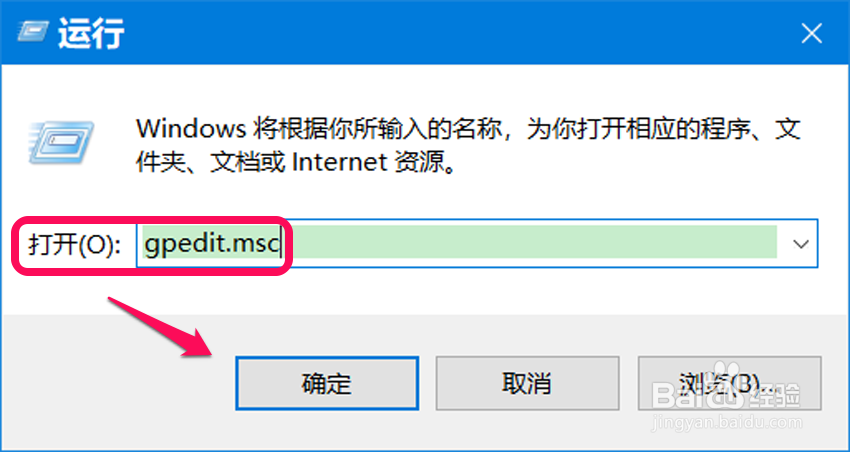
2、在打开的组策略编辑器窗口中,依次展开【计算机配置】-【管理模板】-【网络】-【WLAN服务】-【WLAN设置】,左键双击:允许Windows自动连接到建议的开放热点、联系人共享的网络以及提供付费服务的热点;
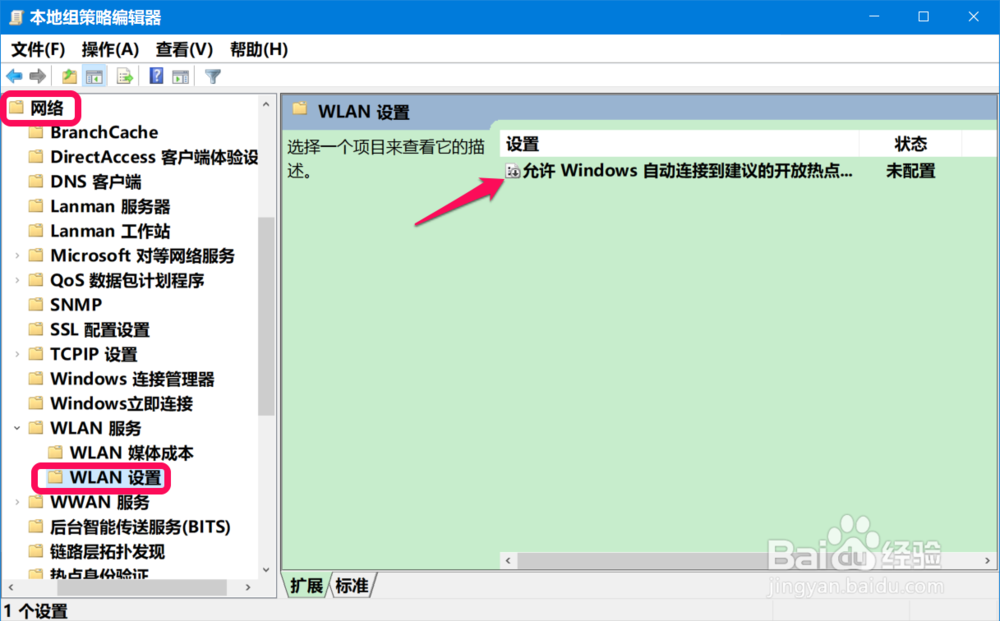
3、在 允许Windows自动连接到建议的开放热点、联系人共享的网络以及提供付费服务的热点 窗口中,我们看到运行状态为:未配置;
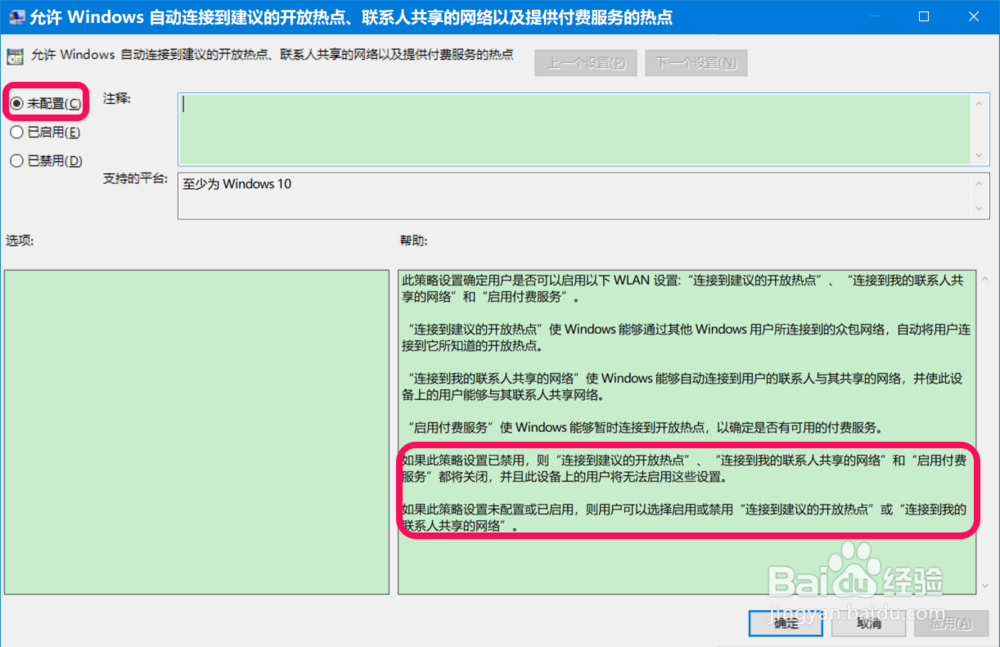
4、点击选择【已启用】,再点击:应用 - 确定;
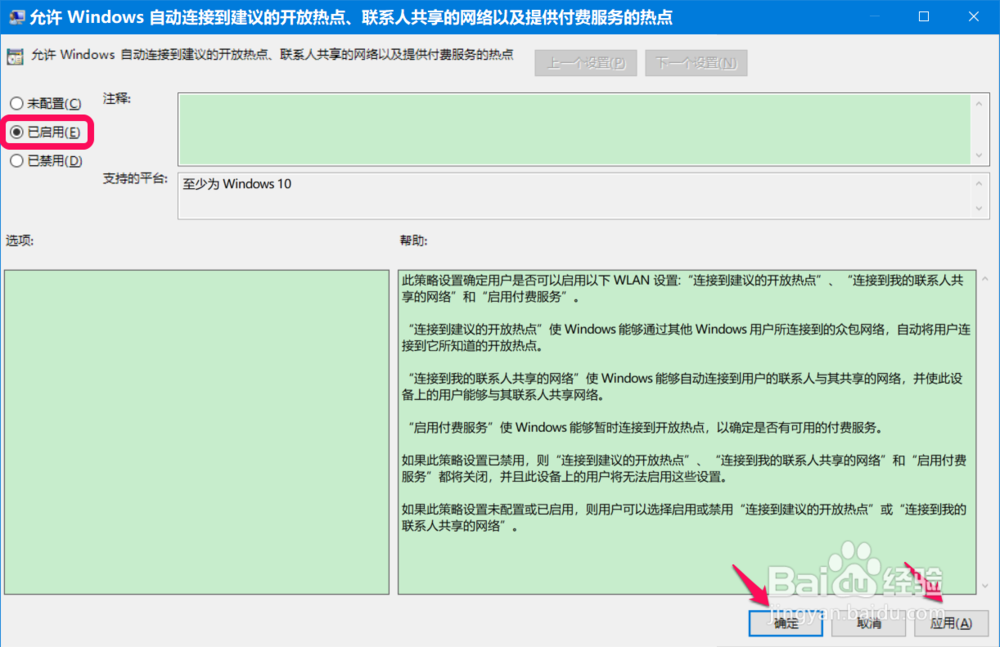
5、回到组策略编辑器窗口,我们看到:
允许Windows自动连接到建议的开放热点... 已启用
点击窗口左上角的【文件】,在下拉菜单中点击【退出】,退出本地组策略编辑器。

6、方法二:制作一个【WiFi自动连接.reg】注册表文件添加到注册表中。
步骤:
将下面的内容复制到记事本中:
————————————————————————————————
Windows Registry Editor Version 5.00
[HKEY_LOCAL_MACHINE\SOFTWARE\Microsoft\WcmSvc\wifinetworkmanager\config]
"AutoConnectAllowedOEM"=dword:00000001
————————————————————————————————
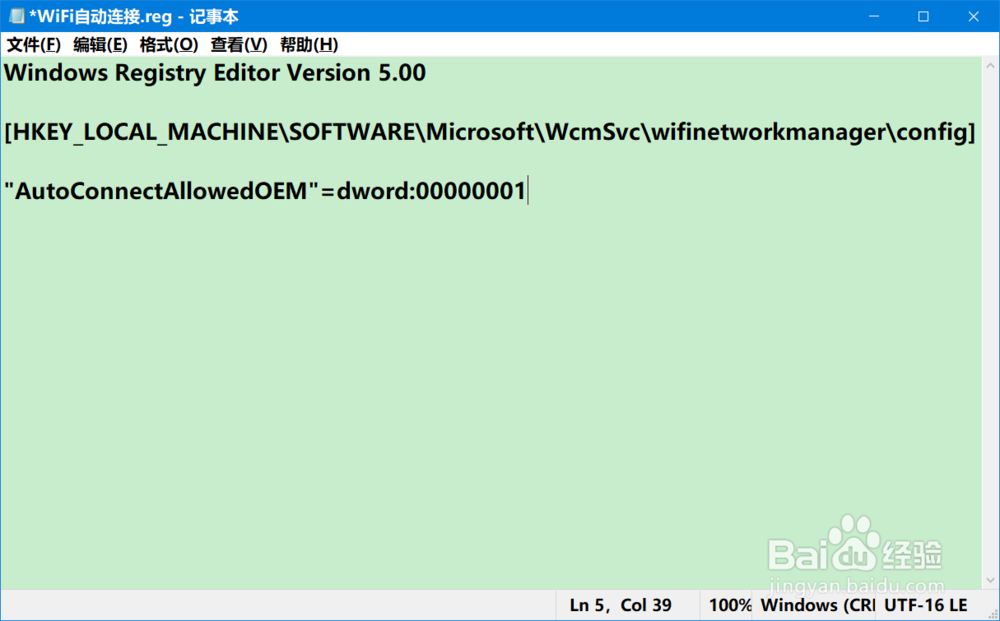
7、点击窗口左上角的【文件】,在下拉菜单中点击【另存为】;

8、在另存为窗口中,我们先点击窗口左侧的【桌面】,在文件名(N)栏中输入WiFi自动连接.reg,再点击:保存;
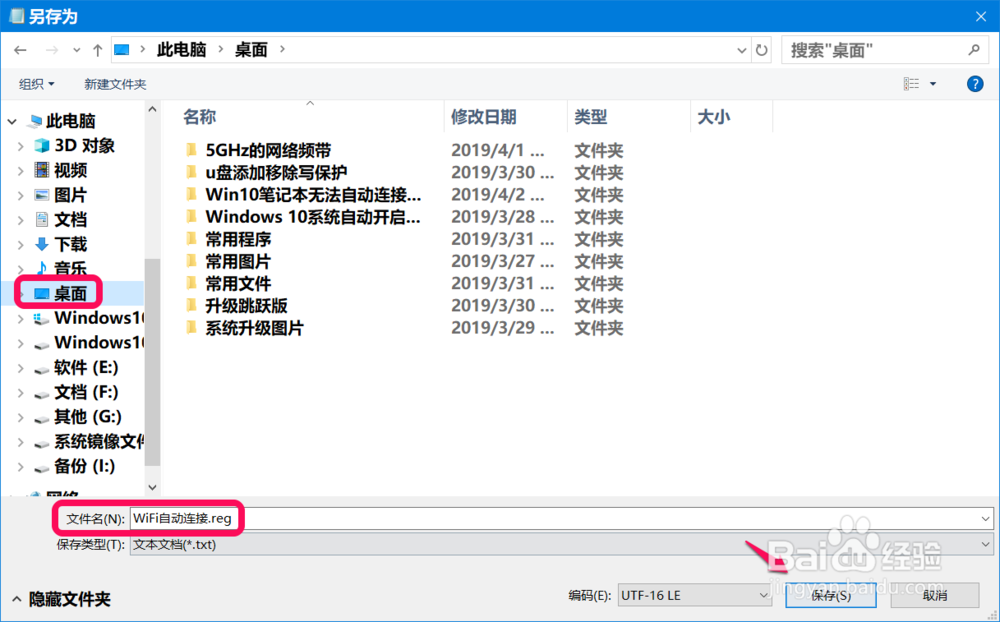
9、接着我们在系统桌面上找到并左键双击【WiFi自动连接.reg】注册表文件图标,在先后弹出的注册表编辑器对话框中点击:是(Y)和确定。
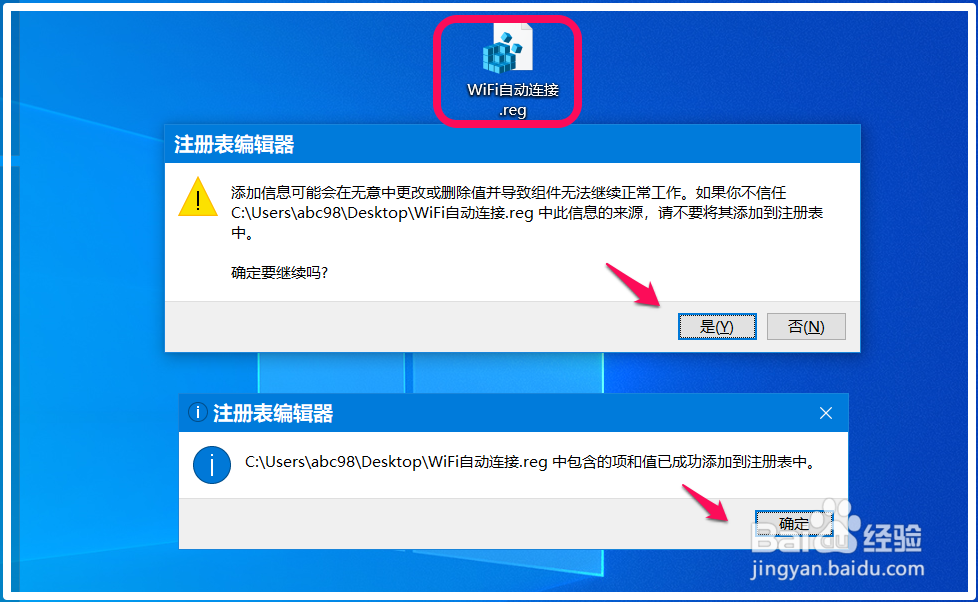
10、重启笔记本电脑,检测一下WiFi能否自动连接?
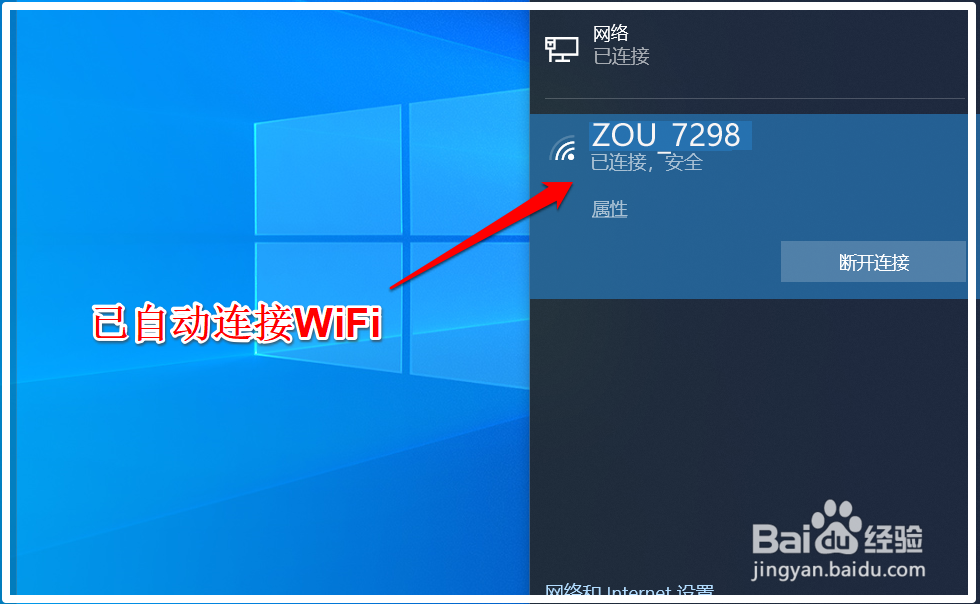
11、以上即:Windows10笔记本无法自动连接WiFi问题的解决方法,供参考。